在 Windows/Mac/Online 上自由將 DNG 轉換為 JPG 的 6 種方法
DNG 和 JPG 是能夠存儲照片數據但處理方式不同的圖像格式。許多人想將 DNG 轉換為 JPG。雖然 JPG 是標準格式並得到普遍支持,但 DNG 也被稱為原始圖像格式,可以保持圖片的最佳質量。儘管如此,它仍然是許多用戶認為具有挑戰性的獨特文件。如果您還發現該格式難以使用,這裡有六種將 DNG 轉換為 JPG 的有效方法。
指南列表
第 1 部分:什麼是 DNG 第 2 部分:將 DNG 轉換為 JPG 的 3 種方法 [免費和在線] 第 3 部分:3 個將 DNG 轉換為 JPG 的軟件 [Windows/Mac] 第 4 部分:有關 DNG 和 JPG 的常見問題解答第 1 部分:什麼是 DNG
DNG 也稱為數位負片,是一種開源的原始檔案格式,可以防止版權問題。常用於數位攝影;然而,一些攝影師發現這種格式對於共享和沖洗照片來說具有挑戰性。儘管如此,DNG 與 Windows 和 Mac 等作業系統高度相容,甚至還受到 Adobe Photoshop 和常見照片檢視器等程式的支援。在 DNG 和 JPG 之間,由於圖像檔案格式得到普遍支持,因此後者的檔案大小更小,相容性更好。順便說一句,您可以探索 DNG 與 JPG 和其他流行影像格式的比較 以獲得更詳細的資訊。
第 2 部分:將 DNG 轉換為 JPG 的 3 種方法 [免費和在線]
了解文件格式後,是時候將 DNG 轉換為 PNG 了。第一個推薦的工具來自免費的在線轉換器。它們易於使用,無需啟動器。繼續查看推薦的桌面轉換器。
1. AnyRec 免費圖像轉換器在線
完美的 DNG 到 JPG 轉換器,具有直觀的網頁界面,可實現簡單的轉換。它支持將圖像格式轉換為 JPG、PNG 和 GIF,同時保持原始質量。在線轉換器允許您從計算機上傳多張圖片而不會延遲轉換。訪問 AnyRec 免費圖像轉換器在線 以獲得出色的轉換照片。
特徵:
- 快速將 DNG 轉換為 JPG,最多可上傳 40 次。
- 一鍵式過程可高質量保存所有批量轉換。
- 支持輸入格式,包括BMP、TIFF、SVG、WebP等。
- 100% 安全圖像轉換器,轉換後刪除用戶數據。
步驟1。前往免費圖片轉換器網站。確保“轉換為”選項中的輸出格式為 JPG。然後,點擊“新增圖像”按鈕從系統匯入照片。
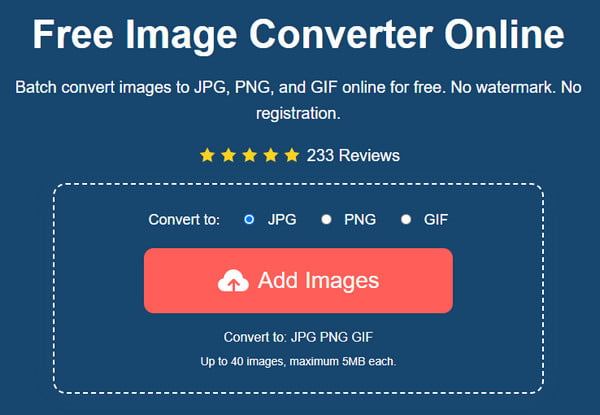
第2步。當圖片上傳到網站後,點擊「上傳照片」按鈕即可匯入更多圖片。線上轉換器將自動處理圖片。
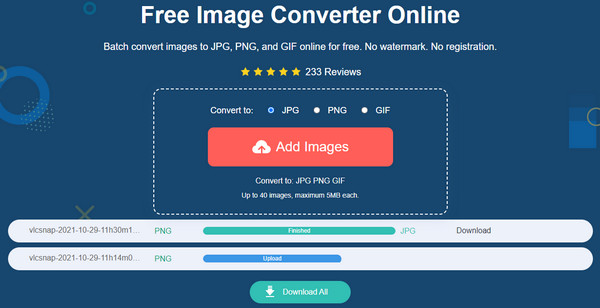
第 3 步。轉換完成後,按一下“下載”按鈕。或者,等待所有圖像轉換完畢,然後按一下「全部下載」按鈕以儲存它們。
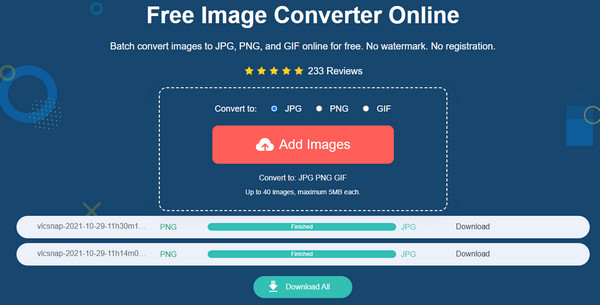
2.雲轉換
雲轉換 支持 200 多種格式進行各種轉換。使用 CloudConvert 可以更輕鬆地將 DNG 轉換為 JPG,因為它具有直觀的 UI 和源選項,可以從 Google Drive、OneDrive 等上傳文件。在線工具還提供了一個可選設置來編輯圖像的寬度、適合度、高度、質量等。
步驟1。在開啟的瀏覽器中搜尋 CloudConvert。點擊“選擇檔案”按鈕從您的資料夾上傳 DNG 檔案。您也可以使用其他來源,例如 OneDrive 或下拉清單中的 URL。
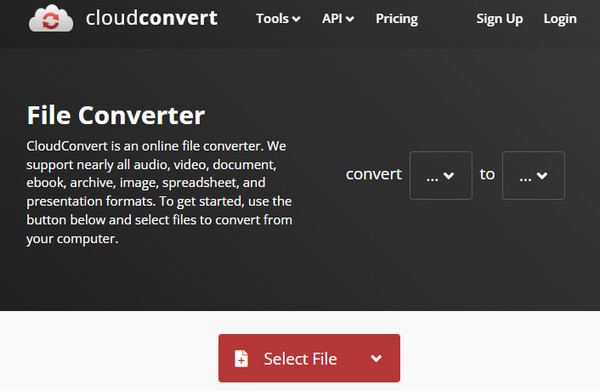
第2步。上傳後,點擊格式按鈕並選擇 JPG。按一下「扳手」按鈕編輯照片的品質、寬度或高度,然後按一下「確定」按鈕儲存變更。然後,點擊“轉換”按鈕來轉換照片。
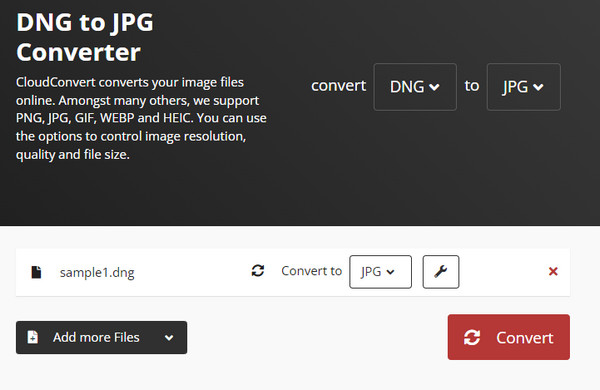
3. 轉換
Convertio 是一個免費的在線程序,可幫助將 DNG 轉換為 JPG。它支持100MB的圖片轉換成任何圖像格式。此外,您無需註冊或創建帳戶即可使用其功能。 Convertio 可以替代您從 Google Drive 和 Dropbox 上傳圖片。你可以復制 PNG 或 JPG 圖片到 URL 與 Convertio 分享。
步驟1。前往 Convertio 並點擊“選擇檔案”按鈕。按一下「新增更多檔案」按鈕以匯入更多圖片。然後,按一下“格式”按鈕選擇所需的格式。
第2步。點選“轉換”按鈕開始轉換。完成後,按一下「下載」按鈕將轉換後的 JPG 圖片儲存到您的裝置。
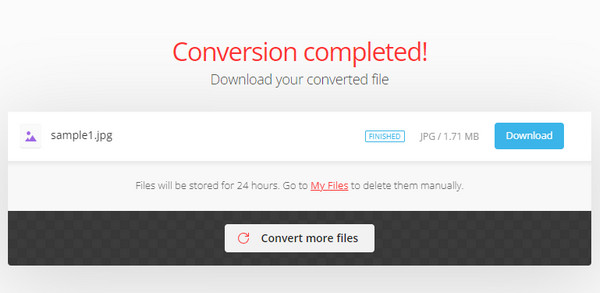
第 3 部分:3 個將 DNG 轉換為 JPG 的軟件 [Windows/Mac]
推薦三種桌面工具軟件,可以在不損失質量的情況下將 DNG 轉換為 JPG。讓我們看看哪種 DNG 文件轉換器最適合您。您還可以獲得在沒有 Internet 連接的情況下將圖像格式更改為 JPG 的詳細步驟。
1.Adobe Photoshop
除了專業功能外,Adobe Photoshop 還可以將 DNG 轉換為 JPG。你甚至可以高檔 1440P 圖像 用Photoshop轉換後。但由於它提供了最好的文件編輯功能,它並不是免費提供的。因此,如果您購買了高級版,此解決方案將非常出色。
步驟1。在您的裝置上啟動軟體並將 DNG 檔案上傳到其介面。上傳後,轉到“檔案”選單並選擇“另存為”選項。
第2步。從清單中選擇 JPG 作為輸出格式。然後,將出現一個對話框,允許您更改影像品質和壓縮。按一下「確定」按鈕即可離線將 DNG 檔案轉換為 JPG。

2. Pixillion
輕量級圖像轉換器可以轉換原始圖像、普通圖像和矢量圖像。它還支持批量轉換,具有翻轉、調整大小和旋轉圖片的編輯功能。儘管 Pixillion 不像 Photoshop 那樣功能豐富,但它仍然可以創建出色的 DNG 圖像轉換。
步驟1。在您的計算機上下載並安裝 Pixillion,然後啟動它。選擇要轉換的 DNG 文件。
第2步。選擇 JPEG 作為輸出格式,然後按一下「轉換」按鈕開始該過程。在轉換為 JPG 之前,也可以選擇壓縮影像。
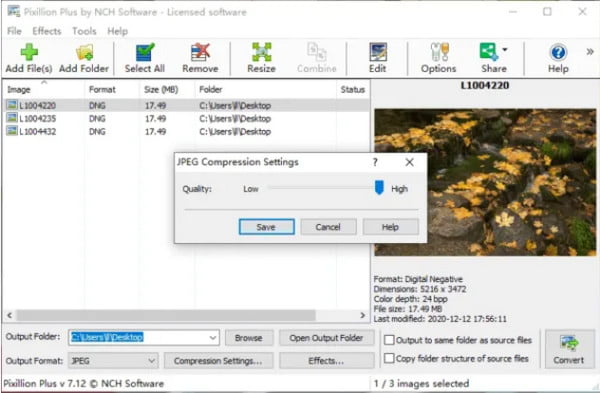
3. Mac 預覽
使用預覽將節省您安裝第三方軟件的時間。它是 Mac 上的默認照片查看器,但在其係統中也具有轉換功能。如果您的計算機上保存了 DNG,請嘗試預覽以將其轉換為 JPG。
步驟1。在預覽中開啟 DNG 圖片,然後轉到「檔案」選單。從下拉清單中選擇“匯出”選項。
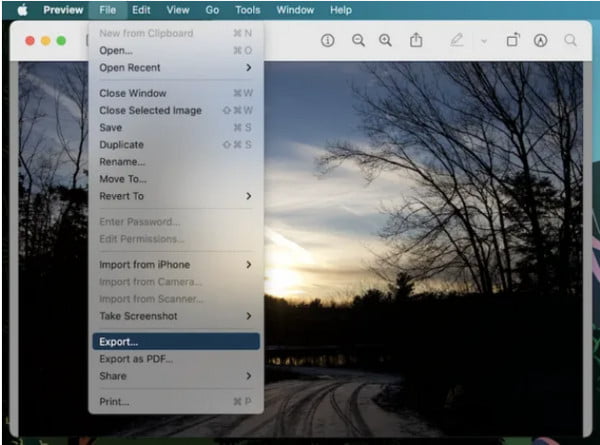
第2步。從「格式」選單中選擇 JPEG 來編輯品質和深度等其他資訊。或選擇一個新的指定資料夾。完成後,按一下「儲存」按鈕將 DNG 轉換為 JPG 影像。
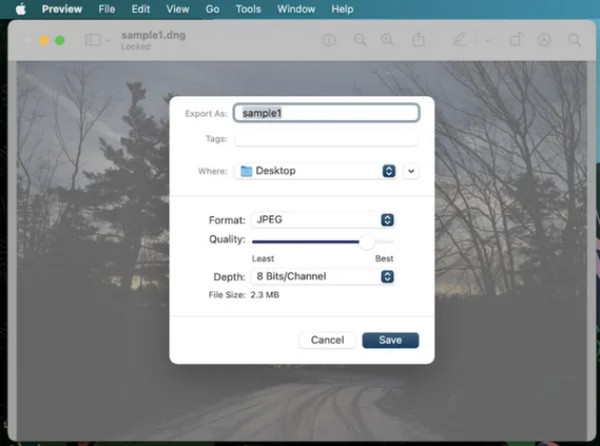
第 4 部分:有關 DNG 和 JPG 的常見問題解答
-
1. 為什麼攝影師選擇DNG這樣的raw格式?
DNG 或任何其他 RAW 格式包含最好的信息,例如亮度級別和更多細節。一些相機製造商使用 DNG 作為新標準,包括 Pentax、Leica 和 Hasselblad。
-
2. DNG 比 JPG 好嗎?
是的。關於分辨率和質量,DNG 是最好的選擇。當然,您必須考慮您的存儲內存,因為一個文件可能比普通的 JPG 文件更重要。但是,如果您發現存儲空間緊張,則可以隨時轉換圖像。
-
3、DNG是無損的嗎?
是的。 Adobe 創建了無損壓縮圖像格式以將 RAW 文件轉換為 DNG。與其他 RAW 格式相比,DNG 在文件大小、質量和兼容性方面效率更高。
結論
DNG 是一種用於存儲圖像信息的優秀 RAW 格式。但由於它會佔用太多空間,建議將 DNG 轉換為 JPG。您可以嘗試本文中推薦的所有有效圖像轉換解決方案,尤其是 AnyRec Free Image Converter Online。
